win10如何升级win11系统(小白官网教程)
- 分类:Win10 教程 回答于: 2021年12月07日 09:16:00
Win 11已经推出一段时间了,有些小伙伴后台私信问如何升级到win 11,其实这些都不是问题,我们只需要一个小白软件即可完成操作,但却有很多朋友还不清楚,那么下面小编来跟大家说说win10如何升级win11系统(小白官网教程),一起来看看吧。
1、电脑下载小白系统重装工具,打开界面如下图。
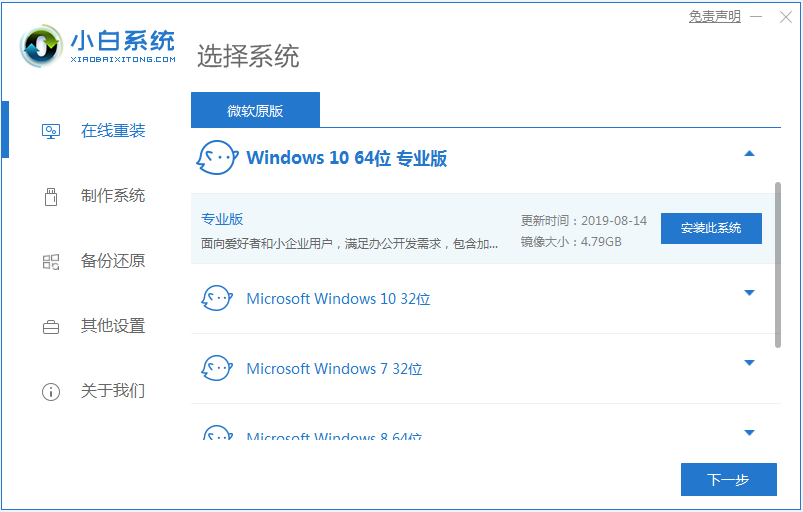
2、下一步,我们点击制作系统的U盘制作选项,点击开始制作。

3.然后选择我们要安装的windows11系统,点击开始制作,就可以看到pe系统windows11已经被下载。
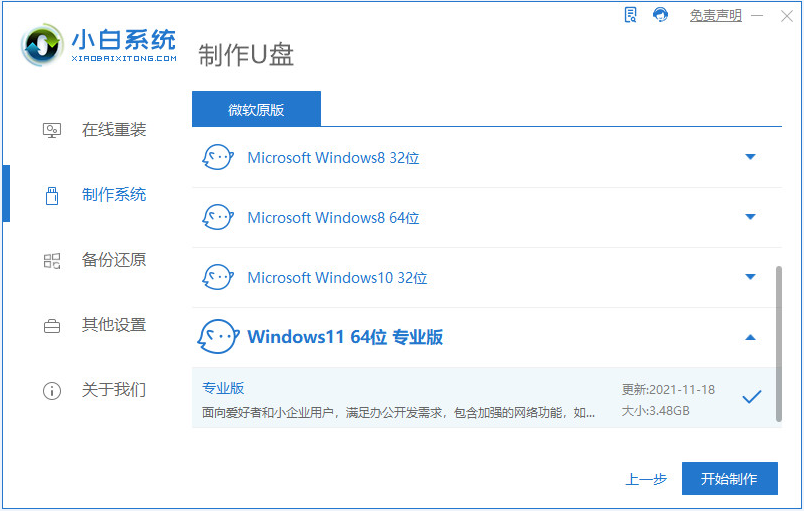
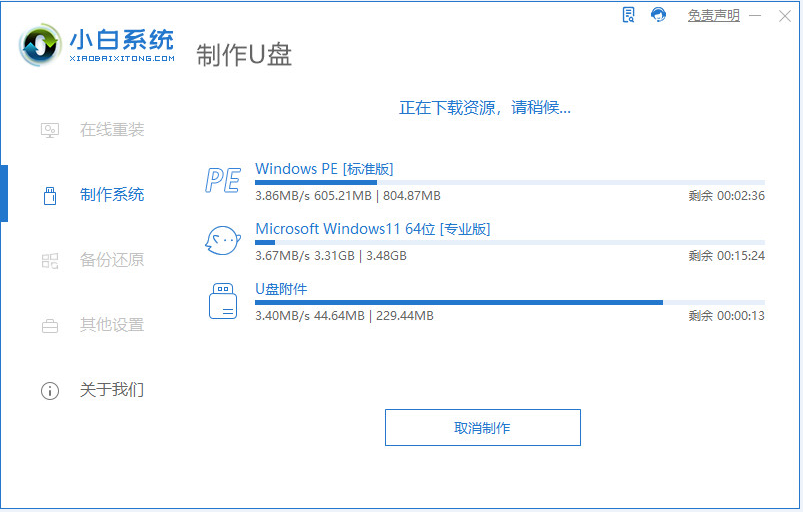
4、安装完后成之后重启电脑或将U盘启动盘插入需要安装windows11系统的电脑里面。
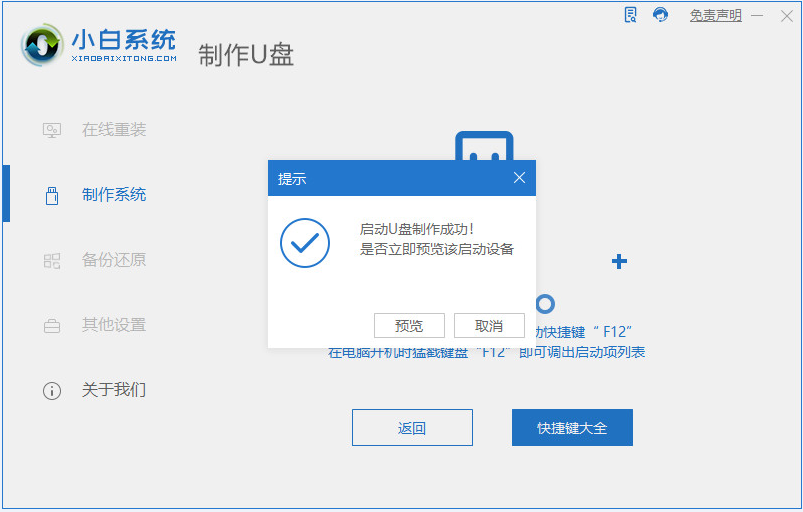
请插入U盘启动,快速F12,在启动菜单中选择U盘,然后进入U盘pe系统。
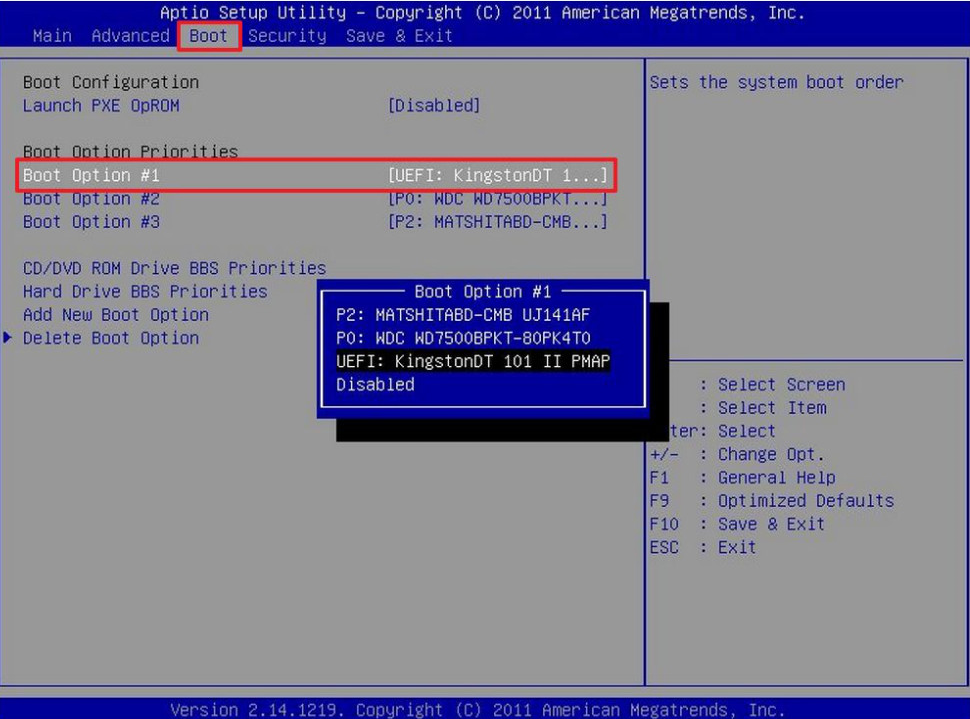
6、等待windows11系统的安装,安装完成之后再次重启电脑。
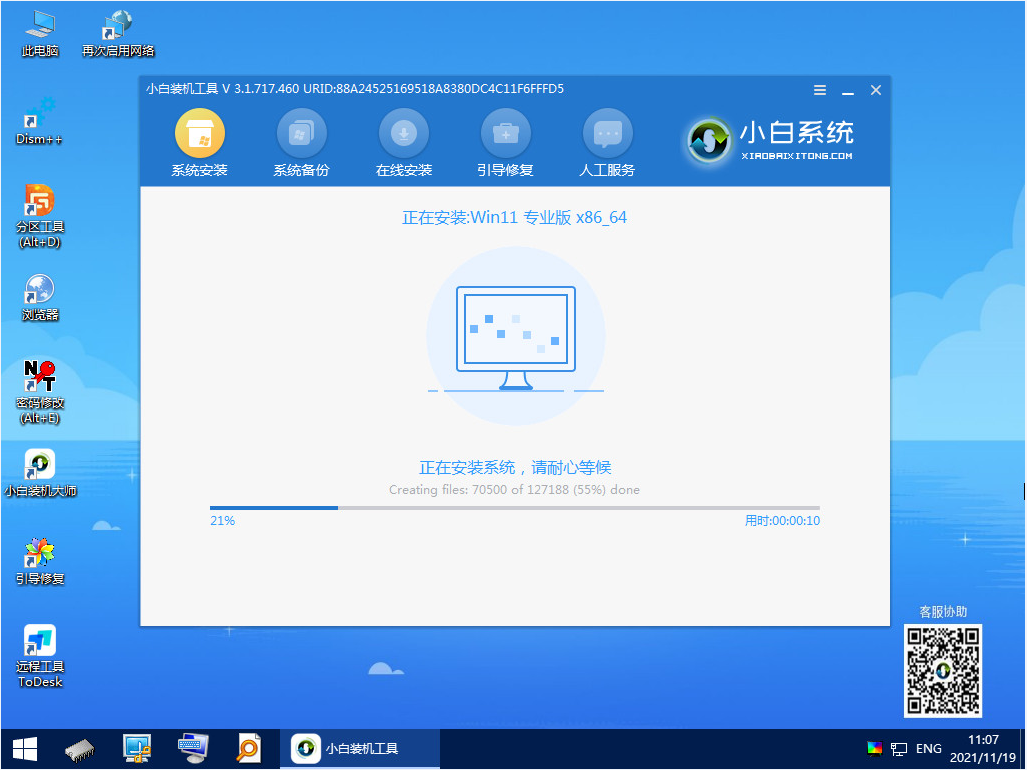
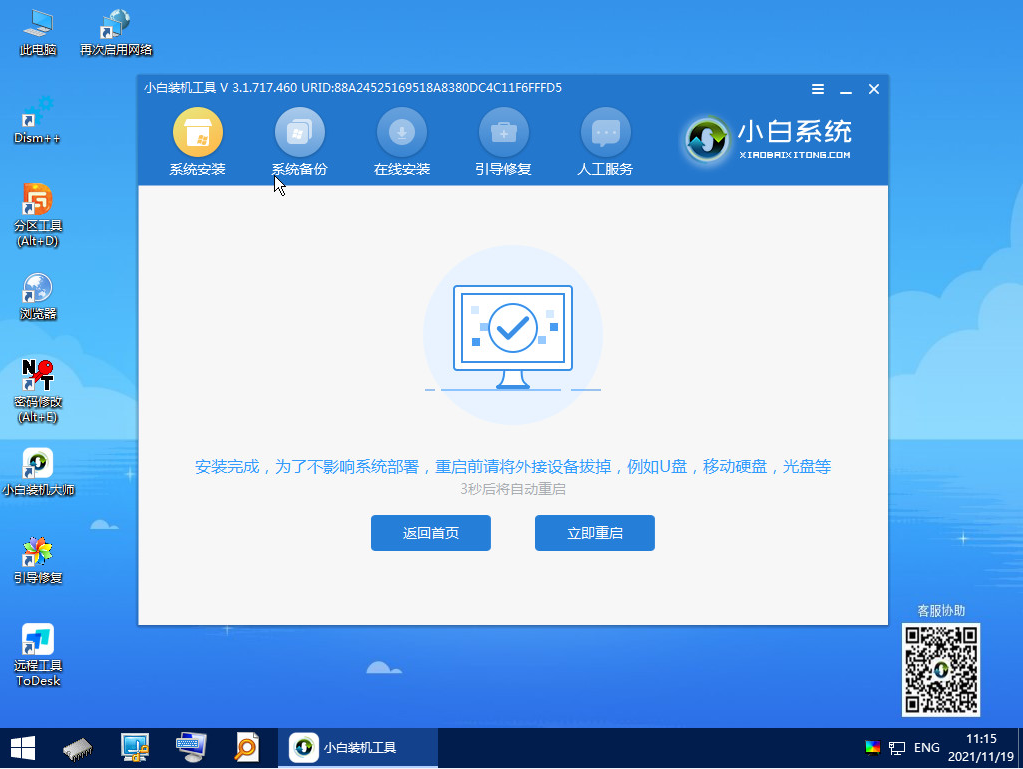
7.当计算机重新启动后,我们就可以进入新的下载系统了。
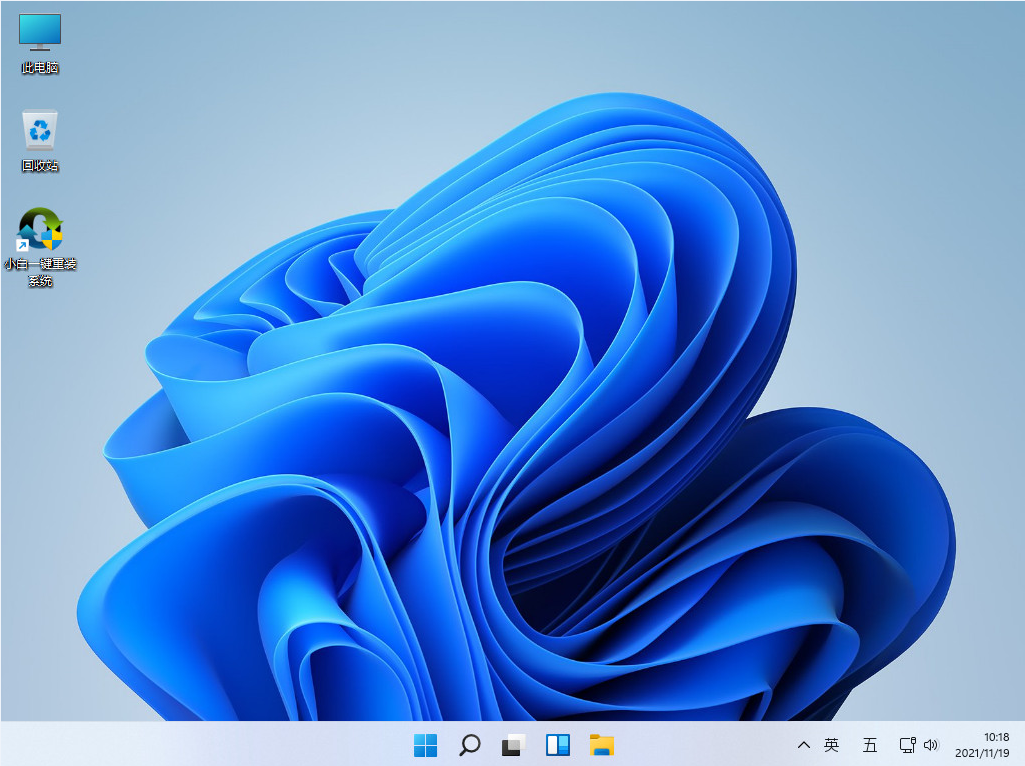
以上就是win10如何升级win11系统(小白官网教程)的介绍啦,希望能帮助到大家。
 有用
26
有用
26


 小白系统
小白系统


 1000
1000 1000
1000 1000
1000 1000
1000 1000
1000 1000
1000 1000
1000 1000
1000 1000
1000 1000
1000猜您喜欢
- win10浏览器:提升你的上网体验..2024/02/20
- win10免费升级win11的方法2022/07/02
- dnf怎么解除安全模式,小编教你dnf安装..2017/11/15
- 小白重装系统win10步骤和详细教程..2022/06/20
- 正版Win10系统一次装多少钱?..2023/11/22
- 纯净版32位win10系统下载地址介绍..2021/11/09
相关推荐
- win10系统崩溃修复指南2023/12/22
- Win10一键重装教程2024/01/16
- windows10系统还原步骤图解2022/07/27
- win10升级助手如何重装win102021/07/12
- win10怎么替换开机动画2020/11/25
- 教你电脑在线win10安装教程2021/10/25














 关注微信公众号
关注微信公众号



